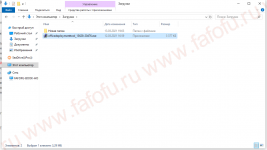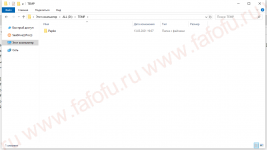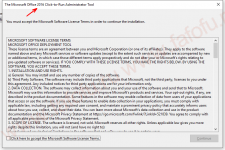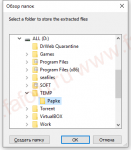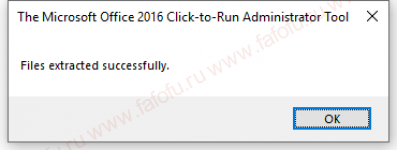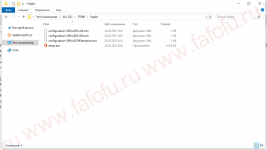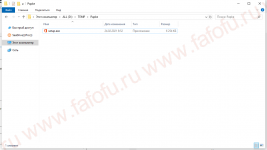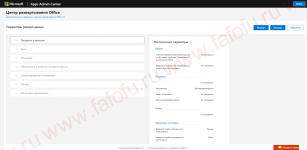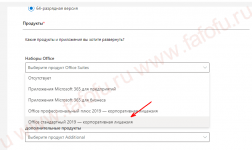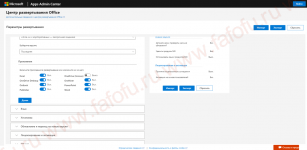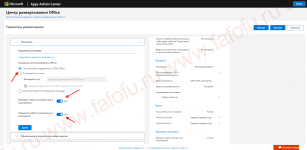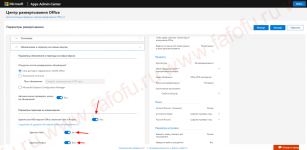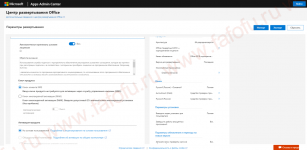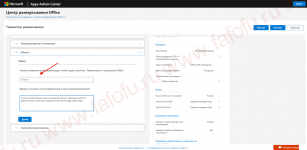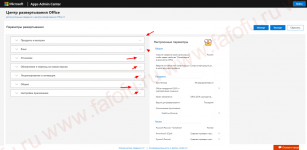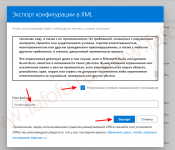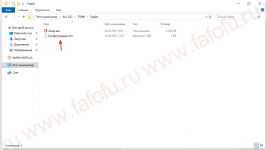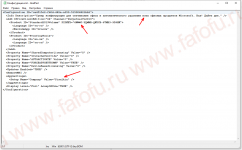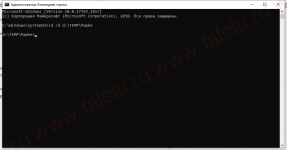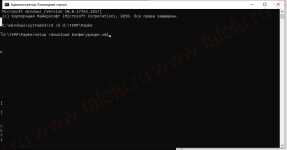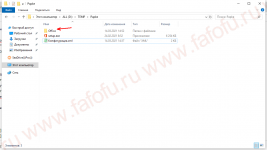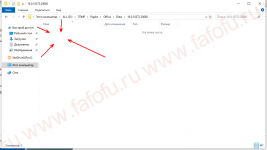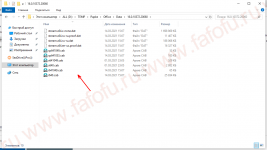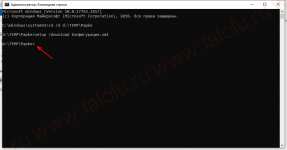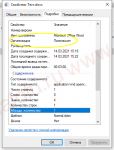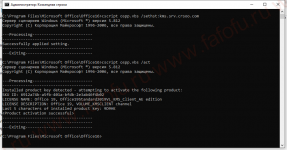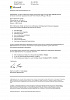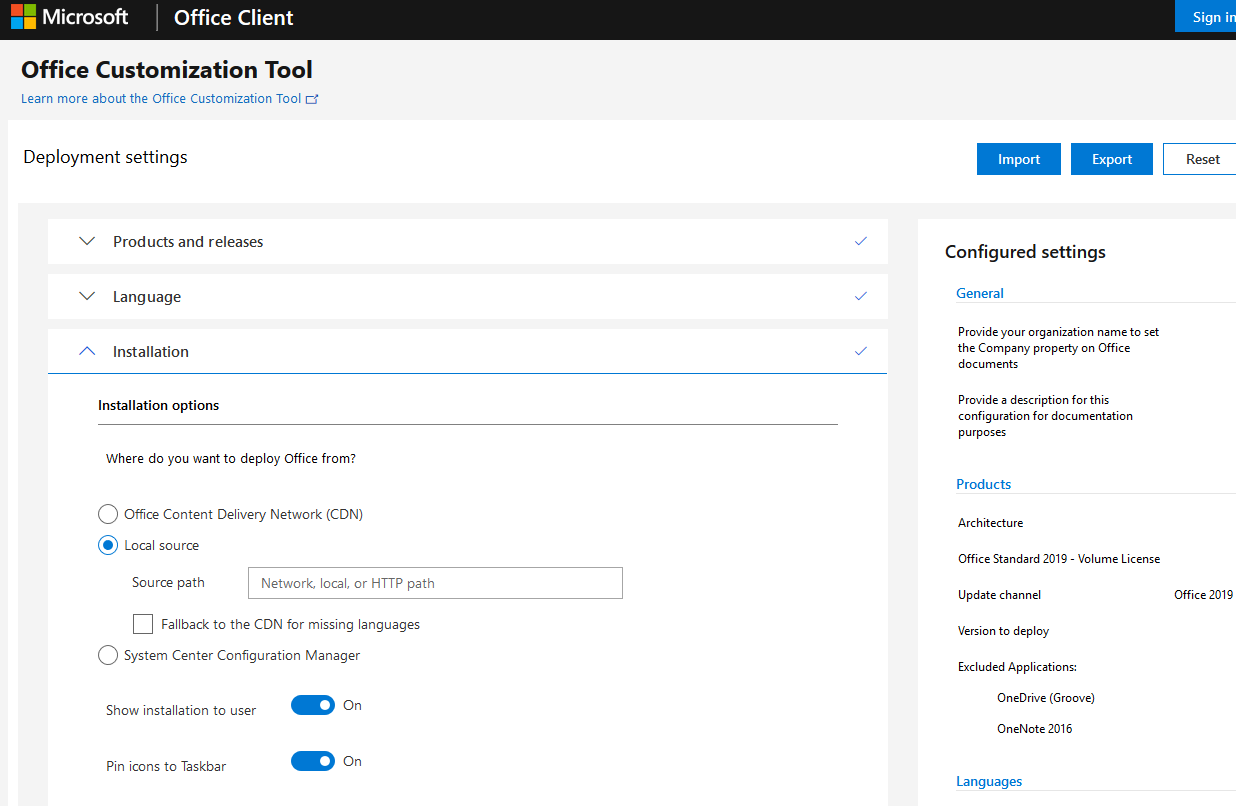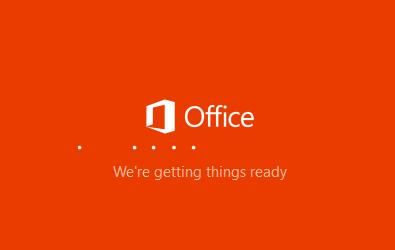Полноценный Office
для бизнеса
на Вашем ПК
И не только. Плюс дополнительные
современные
преимущества!
Хочу выбрать свой офис
Доступно только для юридических лиц
Отдельно так же можно купить подписки на следующие сервисы:
Project Online
(доступно только для юридических лиц, цены указаны за 1 лицензию)
Project Online — это гибкое оперативное решение для управления портфелем проектов (PPM) и повседневной работы. Project Online предоставляет широкие возможности управления проектами для планирования, приоритизации и управления проектами и вложениями—в портфолио проектов практически везде на любом устройстве.
Project Online Essentials
(надстройка к плану 3/плану 5)
- Использование веб-интерфейса.
- Обновление задач, проблем и рисков.
- Отправка расписаний.
- Совместный доступ к документам и совместная работа с Microsoft Teams или пользователями Skype для бизнеса.
- Дорожная карта (на просмотр).
*Project Online Essentials не включает проект для веб-сайта.
475 ₽ / мес.
Купить
Project Online Professional
(план 3)
- Управление проектами, задачами и временем.
- Совместная работа.
- Отслеживание, управление, оценка и определение приоритетов входящих запросов.
- Расчет затрат по проекту.
- Отчетность
(отчеты по проектам для Интернета и Project Online доступны в Power BI. Для просмотра, редактирования и создания отчетов требуется подписка Power BI Pro).
2030 ₽ / мес.
Купить
Project Online Premium
(план 5)
- Включает в себя функционал плана 3.
- Настройка нерабочего времени.
- Создание форм запросов проекта.
- Планирование мощности ресурсов.
- Анализ портфелей и определение приоритетов.
- Настраиваемая фирменная символика.
- Управление пользователями (Active Directory требуется отдельная подписка).
3745 ₽ / мес.
Купить
OneDrive for Business
(доступно только для юридических лиц, цены указаны за 1 лицензию)
OneDrive — облачная служба Майкрософт, соединяющая вас со всеми файлами. Позволяет хранить и защищать файлы, делиться ими с другими людьми и получать к ним доступ из любого места на любых устройствах.
OneDrive for Business
(План 1)
- 1 ТБ на каждого пользователя.
- Хранение файлов размером до 15 ГБ.
- Синхронизация файлов.
340 ₽ / мес.
Купить
OneDrive for Business
(План 2)
- 5 ТБ на каждого пользователя.
- Хранение файлов размером до 15 ГБ.
- Синхронизация файлов.
- Шифрование данных на этапах передачи и хранения.
- Расширенные возможности защиты от потери данных.
675 ₽ / мес.
Купить
Visio Online
(доступно только для юридических лиц, цены указаны за 1 лицензию)
Microsoft Visio Online — инструмент для работы со схемами и блок-схемами в браузере. Создавайте схемы, блок-схемы, организационные диаграммы, планы этажей, рабочие чертежи и многое другое. Вы сможете легко и без дополнительных инструкций использовать усовершенствованные фигуры и шаблоны Visio в знакомой среде Office.
Visio Online
(План 1)
- 2 ГБ места в хранилище OneDrive.
- Создание схем.
- Обмен комментариями.
*Visio Online Plan 1 работает только через браузер, у вас не будет возможности установить десктопное приложение.
340 ₽ / мес.
Купить
Visio Online
(План 2)
- Включает все возможности Плана 1.
- Используйте для работы автоматически обновляемые классические приложения.
- Применяйте готовые шаблоны и 250 000 фигур из экосистемы контента Visio.
- Экспорт в Microsoft Flow или Word.
- Визуализатор данных Excel и фрагменты слайдов PowerPoint.
1015 ₽ / мес.
Купить
SharePoint Online
(доступно только для юридических лиц, цены указаны за 1 лицензию)
Microsoft SharePoint Online — облачный сервис для хранения информации, автоматизации документооборота и процессов в компании. Представляет собой набор сайтов с различными уровнями доступа, объединенных в корпоративную сеть.
SharePoint Online
(План 1)
- 1 ТБ в хранилище OneDrive на каждого пользователя.
- Безопасный общий доступ к файлам внутри и вне организации.
- Совместное редактирование в режиме реального времени в знакомых приложениях Microsoft Office.
- Сайты групп для доступа к контенту.
- Синхронизация локальных копий файлов и папок для автономного просмотра и редактирования на компьютерах Mac или ПК с Windows.
340 ₽ / мес.
Купить
SharePoint Online
(План 2)
- Включает все возможности Плана 1.
- Расширенные функции для настройки поиска требуемых ресурсов.
- Функция удержания на месте, позволяющая программными средствами предотвратить удаление или изменение содержимого.
- Функция обнаружения данных.
675 ₽ / мес.
Купить
Exchange Online
(доступно только для юридических лиц, цены указаны за 1 лицензию)
Microsoft Exchange Online — это решение для обмена сообщениями с возможностями Microsoft Exchange Server в виде облачной службы. Оно предоставляет пользователям доступ к электронной почте, календарю, контактам и задачам с ПК, мобильных устройств и через Интернет. Оно полностью интегрируется с Active Directory, позволяя администраторам с помощью групповых политик и других средств администрирования управлять функциями Exchange Online в своей среде.
Exchange Online
(План 1)
- Каждый пользователь получает 50 ГБ места в почтовом ящике и возможность отправлять сообщения размером до 150 МБ.
- Календари и контакты.
- Архивация почтовых ящиков на основе Exchange Online.
270 ₽ / мес.
Купить
Exchange Online
(План 2)
- Каждый пользователь получает 100 ГБ места в почтовом ящике и возможность отправлять сообщения размером до 150 МБ.
- Архивация сообщений в облаке для локальных почтовых ящиков.
540 ₽ / мес.
Купить
Azure Active Directory
(доступно только для юридических лиц, цены указаны за 1 лицензию)
Microsoft Azure Active Directory — это комплексное облачное решение для управления удостоверениями и доступом, в котором совмещаются основные службы каталогов, средства управления доступом к приложениям и расширенная защита удостоверений.
Azure Active Directory
(Premium P1)
(План 1)
- Служба управления аутентификацией с возможностью самостоятельного сброса пароля, многофакторной аутентификацией.
405 ₽ / мес.
Купить
Azure Active Directory
(Premium P2)
(План 2)
- Включает все возможности Плана 1.
- Обнаружение уязвимостей и учетных записей, подверженных риску.
- Система управления удостоверениями.
610 ₽ / мес.
Купить
Windows 10 Enterprise E3
(доступно только для юридических лиц, цены указаны за 1 лицензию)
Windows 10 Enterprise (Корпоративная) E3— это новое предложение, которое позволяет по подписке пользоваться эксклюзивными возможностями, зарезервированными для операционной системы Windows 10 Корпоративная.
Есть вопросы?
Закажите обратный звонок
Город
8 (495) 780-20-20
Москва
Менеджер перезвонит Вам в ближайшее время
Спасибо за ваше сообщение.
Мы постараемся ответить на него как можно быстрее
Почему Microsoft 365 нужен Вам сейчас?

Гибкая оплата
Платите ежемесячно небольшими суммами только за то, чем пользуетесь
Лицензирование на несколько
лет вперед — это дорого?
Есть простой выход!
Платите ежемесячно, просто
добавляйте или уменьшайте
количество лицензий

Безопасность Ваших данных
Они будут в сохранности во внешнем хранилище
Все еще копируете критичные данные на флешку? Забудьте!
1 Терабайт хранилища каждому пользователю

Сервисы и приложения
Корпоративная почта, Skype для бизнеса и много других полезных дополнений
Нужна корпоративная почта?
Видеоконференции в формате HD?
Среда коллективной работы?
Все это — Microsoft 365
для Бизнеса Премиум!
ВЫБРАТЬ OFFICE ДЛЯ БИЗНЕСА
В начало страницы
Как установить Office 2019. Как активировать корпоративный офис 2019.
Как оказалось больше не существует обычного интерфейса для девочек при установке корпоративной версии офиса 2019 .
Но всё оказалось настолько просто, что даже ебанутая документация Microsoft не смогла омрачить жизнь админам. Так как Microsoft забацала сайт для помощи в установке.
Есть несколько основных нюансов которые нужно будет запомнить и осознать, а в остальном всё делается одним батником
В статье используются программы:
AkelPad v4.9.8 Текстовый редактор оф. сайт
QIP Shot v3.4.3 Программа для создания скриншотов оф. сайт
Полезные ссылки:
Сайт для создания и скачивания созданного «xml-конфига»
Место для скачки «Office Deployment Tool (ODT)»
Таааааак… Вот основные нововведения (частично спизжено с WinITPro):
Основные особенности Office 2019, о которых нужно помнить перед началом развертыванием пакета в компании:
Приступим.
Скачиваем «Office Deployment Tool (ODT)», создаём папку «Papke» где нам удобно и есть 3 гигабайта места:
Запускаем «Office Deployment Tool (ODT)» и указываем путь к нашей папке «Papke».
Блядь, он же 2016. А вот и нет. Просто программистам зарплату выдали хуями:
Там появляются вот такие файлики:
Появился «setup.exe» он консольный. Видим файлики с ознакомительной конфигурацией. Можно их поглядеть но по факту киляем их к хуям (сегодня статья про хуи):
Отправляемся на сайт «Microsoft» и будем создавать конфигурацию:
Тут нужно собрать именно такую конфигурацию которую мы планируем устанавливать на рабочие станции (что бы по сто раз не делать одно и тоже). Конечно можно сделать несколько разных не тупи.
Рекомендую почитать что пишет «Microsoft», не смотря на то, что они слабо понимают что пишут.
Так, по поводу битности — раньше «Microsoft» всегда рекомендовало ставить именно «x86» несмотря на то, что было и «x64». Как сейчас не знаю, но если у вас есть плагины или софт который что-то автоматически открывает в офисе или генерирует документы из себя с помощь. шаблонов офиса, то ставить лучше «x86»! (А вообще, как всегда — не забываем всё тестировать перед внедрением в пердакшен).
Будим делать на примере «Стандарт» так как в 99% именно такой версии достаточно на
работе дома.
Так дальше будет куча картинок
без комментариев:
Вот тут пожалуй нужен комментарий. Так как это начальный конфиг и у нас ещё не скачан «дистрибутив» мы выбираем «Сеть доставки содержимого CDN Office» и галочки ставим, чтоб пользователи не пугались. Оно нам конечно пока не нужно. Но! Мы можем с этим конфигом и устанавливать сразу… но у нас другой план. Но галочки всё равно поставим. Пф…
Вот тут внимательно!
Сохранение некоторых продуктов Office и удаление всех остальных продуктов Office
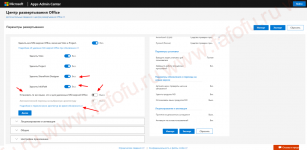
Название организации на Русском не поддерживает (поддерживает). Потому потому что мы пилотки, и пилотками мы пишем наши коды:
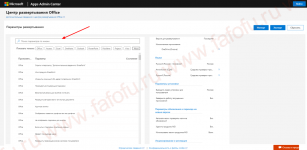
Готово. Нажимаем «Экспорт» и сохраняем в нашу папку «Papke» под любым именем:
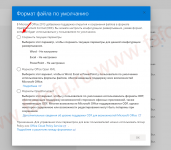
Открываем и смотрим, что у нас внутри нашего xml-конфига. «KMS-ключ» уже введён:
Так как мы сейчас предварительно скачиваем дистрибутив, то часть данных вообще не нужна. Но мы с помощью этого же конфига и будем устанавливать на рабочие станции. Мы не выбрали автоматическую активацию потому, что мы будем использовать не свой «KMS-сервер», а
пиратский альтернативный
Теперь запускам «CMD» консоль от Администратора!
Переходим в нашу в директорию «Papke»:
И пишем там «setup /download конфигурация.xml» (без кавычек):
Если
После нажатия ентер воооообще ничего визуально не произойдёт. Всё хорошо, не нужно жмакать кнопки, нужно ждать… минут по разному.
Смотрим в папке «Papke», что у нас там появляется:
О, появилась папочка «Office», там папка «Data» а в ней несколько фалов и папка с номером текущей актуальной (мы же скачиваем) версии офиса
Вот как только в папке появятся файлы, а в консоли курсор перейдёт на новую строку значит скачивание завершено:
Консоль не закрывать она ещё нужна.
Теперь нам нужно сделать копию нашего файла «Конфигурация.xml», назовём его «Конфигурация_локальная_установка.xml» и добавить туда локальный путь откуда мы будем устанавливать офис. Путь нужно указать до верхней папки в которой лежит «setup.exe». И кстати название организации можем написать на русском но без пробелов и кавычек:
Давайте теперь установим себе офис
Пишем в консоли: «Setup /configure Конфигурация_локальная_установка.xml» (без кавычек):
Готово, офис установился:
Теперь (можно и запустить офис можно и не запускать) нам нужно поменять путь к нашему «KMS-серверу» — пишем в консоли:
cd «C:\Program Files\Microsoft Office\Office16»
cscript ospp.vbs /sethst:kms.srv.crsoo.com
cscript ospp.vbs /act
Готово. Наш офис установлен и активирован. Без всяких кряков и отключений антивируса:
ЗЫ. Можно сделать батник, а в файле конфигурации указать путь к общей папке и распространить групповой политикой, или вот таким батником устанавливать локально:
@echo off rem ----------------------------------------------------- rem Автоматическая установка офиса 2019 стандарт rem и его активация rem (С) (:Pro:) 29.06.2023 rem ----------------------------------------------------- BREAK off cd /d "%~dp0" setup.exe /configure Конфигурация_локальная_установка.xml echo "Подождать окончания установки и нажать любую кнопку для активации" pause cd /D "C:\Program Files\Microsoft Office\Office16" cscript ospp.vbs /sethst:kms.srv.crsoo.com cscript ospp.vbs /act echo "Готово =D" pause
Положить его в корень папки с офисом (где лежит «setup.exe») и запускать его от Администратора.
Главное не забыть отредактировать «XML» указав пустой источник установки — вот так: SourcePath=»» (Если вы его указывали) Или вообще удалить эту часть.
Список «KMS-серверов»
Список «KMS-ключей»
GVLKs for Office
Время работы
Пн-Пт: 9:00 — 19:00
10 товар(ов)
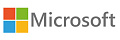
Авторизованный партнёр Microsoft
Мы являемся сертифицированным партнером Microsoft, у нас вы можете купить корпоративную лицензию Microsoft Office по выгодной цене.
Лицензии
Раскрыть предложения
Скрыть предложения

от 60552 руб.

от 13824 руб.

от 23760 руб.

Электронная лицензия + Техническая поддержка и подписка на обновления

Электронная лицензия + Техническая поддержка и подписка на обновления

от 43964 руб.
Электронная лицензия + Техническая поддержка и подписка на обновления

от 18286 руб.

от 27432 руб.

от 52256 руб.

от 9900 руб.
Обращаем ваше внимание, что в связи с санкциями, Американские и Европейские производители не поставляют свою продукцию в республику Крым, а также компаниям, находящимся в санкционном списке. Вендоры могут аннулировать лицензии при выявлении нарушений.
Первое, с чем может столкнуться администратор при развертывании Office 2019 в компании – теперь нельзя скачать установочный образ Office 2019 на сайте лицензирования Volume Licensing Service Center (VLSC). Установочные файлы Office теперь доступы в Интернете в сети Office CDN (Content Delivery Network). Другая неожиданность, дистрибутив Office 2019 теперь поставляется не в виде привычного MSI пакета, а распространяется через установщик Click to Run (как и Office 365). В этой статье мы рассмотрим особенности подготовки и развертывания корпоративной версии Office 2019 в сети предприятия (вручную, с помощью GPO или SCCM).
Основные особенности Office 2019, о которых нужно помнить перед началом развертыванием пакета в компании:
- Office 2019 можно установить только на Windows 10 или Windows Server 2016/2019;
- Установщик Office 2019 основан на технологии «Нажми и работай / Click-to-Run (C2R)», а не на классическом MSI установщике (как это было в предыдущих версиях Office);
- Нельзя одновременно использовать на компьютере Office 2019 и предыдущую версию Office или любой пакет из Office 365 (например, вы не сможете установить Skype for Business Click to Run из Office 365);
- Для настройки параметров установки Office 2019 теперь используется Office Deployment Tool (ODT) вместо привычной Office Customization Tool (OCT);
- Установка всегда выполняется на системный диск.
Перед началом развертывания Office 2019, скопируйте из своего личного кабинета на сайте VLSC ключ для установки продуктов из комплекта Office (это может быть ключ для активации KMS сервера, или MAK ключ многократной установки).
Для развертывания Office 2019 по технологии Click-to-Run нужно использовать специальную утилиту – средство развёртывания Microsoft Office Deployment Tool – ODT (также он используется для развертывания Office 365 ProPlus).
Скачайте Microsoft Office Deployment Tool (https://www.microsoft.com/en-us/download/details.aspx?id=49117), запустите файл officedeploymenttool_11901-20022.exe и распакуйте содержимое Office Click-to-Run Administrator Tool в локальный каталог на компьютере.
Как вы видите, в каталоге установке есть три XML файла c образцом конфигурации установки: configuration-Office365-x64.xml, configuration-Office365-x86.xml и configuration-Office2019Enterprise.xml. Программа setup.exe используется для запуска получения дистрибутива и запуска установки пакета Office на клиенте.
В данном случае нас не интересуют файлы конфигурации для Office 365 (в чем отличия Office 2016/2019 от Office 365). Перейдем к рассмотрению XML файла configuration-Office2019Enterprise.xml в котором содержится пример конфигурации Office 2019 Enterprise для канала Volume License. Рассмотрим структуру XML файла:
<Configuration>
<Add OfficeClientEdition="64" Channel="PerpetualVL2019">
<Product ID="ProPlus2019Volume">
<Language ID="en-us" />
</Product>
<Product ID="VisioPro2019Volume">
<Language ID="en-us" />
</Product>
<Product ID="ProjectPro2019Volume">
<Language ID="en-us" />
</Product>
</Add>
<!-- <RemoveMSI All="True" /> -->
<!-- <Display Level="None" AcceptEULA="TRUE" /> -->
<!-- <Property Name="AUTOACTIVATE" Value="1" /> -->
</Configuration>
Рассмотрим основные параметры:
-
OfficeClientEdition="64"
– установка 64 битной версии Office 2019; -
Channel="PerpetualVL2019
– установка Office 2019 по системе корпоративного лицензирования (Volume License); -
<Language ID="en-us" />
— установка английской редакции Office. Для формирования и установки русской версии нужно указать ru-ru; -
<!-- <RemoveMSI All="True" /> -->
— перед установкой Office 2019 необходимо удалить все старые версии Office, установленные через Windows MSI. Данный параметр закомментирован, но для перед развёртыванием Office 2019 его нужно включить, иначе вы столкнетесь с ошибками при развертывании; -
<Product ID="ProPlus2019Volume" PIDKEY="" >
— вы можете указать компоненты пакета Office (ProPlus2019Volume, Standard2019Volume, ProjectPro2019Volume, ProjectStd2019Volume, VisioPro2019Volume, VisioStd2019Volume), которые нужно установить. В параметре PIDKEY=»» можно указать ваш корпоративный ключ (обычно это MAK ключ); - С помощью директивы вид <ExcludeApp ID=»PowerPoint» /> вы можете устанавливать только выбранные приложения Office (по умолчанию C2R установщик ставит все приложения пакета Office).
Более подробно о параметрах XML файла установки Office 2019 в статье https://docs.microsoft.com/en-us/deployoffice/office2019/deploy#create-the-configurationxml.
После того, как вы сформировали XML файл, вы можете скачать дистрибутив для установки Office 2019. Для этого выполите команду:
Setup.exe /download configuration-Office2019Enterprise.xml
Загрузка дистрибутива выполняется в тихом режиме. Для загрузки нужен доступ в Интернет, файлы загружаются из сети CDN Office.
После окончания загрузки в каталоге Microsoft Office Deployment Tool появится каталог Office (содержит cab и dat файлы для установки Office 2019) размером около 2 Гб.
Полученный пакет можно использовать для установки Office 2019 на компьютеры пользователей. Но, чтобы каждый компьютер не загружал установочные файлы Office 2019 из сети CDN, а пользовался локальной копией, нужно в XML файле указать путь к каталогу с файлами установки Office. Проще всего их разместить в общей сетевой папке. Например:
<Add SourcePath="\\srv1\Distr\Apps\Office2019" OfficeClientEdition="64" Channel="PerpetualVL2019">
Обычно сначала рекомендуется протестировать установку пакета из сети CDN Office, и только после этого создавать локальный пакет.
Для удобства администраторов Microsoft предлагает воспользоваться простым графическим онлайн-мастером для создания XML файла при развёртывании Office 2019/365 — https://config.office.com/.
Для генерации XML файла для Office 2019 выберите:
- Office Suites: Office Standard 2019 – Volume License
- Update channel: Office 2019 Perpetual Enterprise
Так же вы можете указать, что установочный файлы Office нужно получать не из CDN сети Microsoft, а из сетевой папки внутри локальной сети.
После того, как вы заполнили все формы, нажмите Export, скачайте XML файл и поместите его в каталог с Office Deployment Tool.
Теперь вы можете скопировать каталог Microsoft Office Deployment Tool с xml файлами и дистрибутивом Office 2019 в сетевой каталог или на SCCM сервер.
Для начала установки Office2019 вам достаточно выполнить команду:
Setup.exe /configure configuration-Office2019Enterprise.xml
После окончания установки Office 2019 Enterprise или любого его пакета, вы можете активировать продукт с помощью MAK ключа многократной установки, если вы не указали его в XML файле (Файл -> Учетная запись -> Сведениями о продукте -> Изменить ключ продукта) или с помощь KMS сервера (как установить KMS сервер для активации Office 2019).
Для дальнейшей настройки параметров Office на компьютерах пользователей вы можете использовать административные шаблоны GPO.